Connessione del televisore a Internet. Sony KDL-32WD751, BRAVIA KDL-32WD750, KDL-49WD753, KDL-49WD751, KDL-43WD755, KDL-43WD759, KDL43WD750, KDL-49WD755, KDL-32WD758, KDL-32WD753
Add to My manuals
256 Pages
advertisement
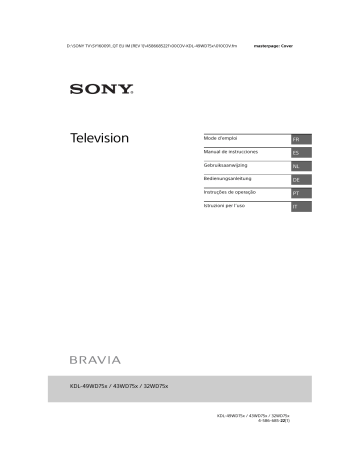
D:\SONY TV\SY160091_QT EU IM (REV 1)\4586685221\06IT\040WAT.fm
masterpage: Left
Connessione del televisore a
Internet
Operazioni preliminari alla connessione a Internet
Per utilizzare le funzionalità di rete del televisore, deve essere collegato a Internet. La procedura di impostazione cambia in base al tipo di rete e di router LAN. Prima di impostare la connessione Internet è necessario configurare un router LAN. Controllare l’ambiente LAN wireless facendo riferimento al seguente schema.
LAN wireless
LAN wireless protetta?
NO k Tipo 3
SÌ m
Si utilizza un router LAN wireless compatibile con Wi-
Fi Protected Setup™ (WPS)?
SÌ m
Tipo 1*
NO k Tipo 2
LAN cablata , tipo 4
* Il Tipo 1 è il più facile da configurare se il router dispone di un tasto di impostazione automatica, ad es. Air Station One-Touch Secure System (AOSS). La maggior parte dei router più recenti dispone di questa funzione. Controllare il router.
Tipo 1: Attenersi alla configurazione per Rete
protetta con Wi-Fi Protected Setup™
(WPS).
Tipo 2: Attenersi alla configurazione per Rete
protetta senza Wi-Fi Protected
Setup™ (WPS).
Tipo 3: Attenersi alla configurazione per Rete
non protetta con qualsiasi tipo di
router LAN wireless.
Tipo 4: Attenersi alla configurazione per
Impostazione rete cablata.
Tipo 1: Rete protetta con Wi-Fi Protected
Setup™ (WPS)
Con lo standard WPS la protezione di una rete domestica è molto semplice: basta premere il tasto WPS sul router LAN wireless. Prima di configurare una LAN wireless, controllare la posizione del pulsante WPS sul router e verificarne la modalità di utilizzo.
Per ragioni di di sicurezza, [WPS (PIN)] mette a disposizione un codice PIN per il router. Il codice
PIN viene rinnovato ad ogni selezione di [WPS
(PIN)].
1
Premere HOME, quindi selezionare
[Impostazioni]
[Impostazioni
Sistema]
[Impostazioni] [Rete]
[Impostazione rete].
2
Impostazione indirizzo IP/Server proxy:
– impostazione automatica:
[Imposta connessione di rete]
[Rapida]
- impostazione manuale:
[Imposta connessione di rete]
[Completa]
[Impostazione rete cablata] o
[Impostazione Wi-Fi]
3
Selezionare [WPS (pulsante)] per il metodo a pulsante o [WPS (PIN)] per il metodo a PIN.
Nota
Il nome del tasto WPS può cambiare sui diversi router (es. tasto AOSS).
4
Attenersi alle istruzioni nella schermata di impostazione.
Nota
• Se si utilizza WPS per l’impostazione della rete, verranno attivate le impostazioni di protezione del router LAN wireless, e qualsiasi apparecchio, precedentemente collegato alla LAN wireless, che si trova in uno stato non sicuro, verrà scollegato dalla rete.
In questo caso, attivare le impostazioni di protezione dell’apparecchio scollegato e ricollegarlo. In alternativa, è possibile disattivare le impostazioni di protezione del router LAN wireless e collegare l’apparecchio a un televisore in una modalità non protetta.
• Per utilizzare la rete con IPv6, selezionare
[Impostazioni]
[Impostazioni Sistema]
[Impostazioni]
[Rete] [Priorità IPv6/IPv4]
[IPv6], quindi selezionare [Rapida] in [Imposta connessione di rete].
• Quando si seleziona IPv6, non può essere impostato il proxy HTTP.
12
IT
KDL-49WD75x / 43WD75x / 32WD75x
4-586-685-22(1)
D:\SONY TV\SY160091_QT EU IM (REV 1)\4586685221\06IT\040WAT.fm
masterpage: Right
Tipo 2: Rete protetta senza Wi-Fi
Protected Setup™ (WPS)
Per impostare una LAN wireless, saranno necessari il SSID (nome della rete wireless) e la chiave di protezione (WEP o WPA). Se non si conoscono, consultare il manuale di istruzioni del router.
1
Premere HOME, quindi selezionare
[Impostazioni]
[Impostazioni
Sistema]
[Impostazioni] [Rete]
[Impostazione rete].
2
Impostazione indirizzo IP/Server proxy:
– impostazione automatica:
[Imposta connessione di rete]
[Rapida]
- impostazione manuale:
[Imposta connessione di rete]
[Completa]
[Impostazione rete cablata] o
[Impostazione Wi-Fi]
3
Selezionare [Scansione], quindi selezionare una rete dall’elenco delle reti wireless rilevate.
4
Attenersi alle istruzioni nella schermata di impostazione.
Nota
• Per utilizzare la rete con IPv6, selezionare
[Impostazioni]
[Impostazioni Sistema]
[Impostazioni]
[Rete] [Priorità IPv6/IPv4]
[IPv6], quindi selezionare [Rapida] in [Imposta connessione di rete].
• Quando si seleziona IPv6, non può essere impostato il proxy HTTP.
• Assicurarsi che l’ambiente circostante sia protetto quando si digita la password.
Tipo 3: Rete non protetta con qualsiasi tipo di router LAN wireless
Per impostare una LAN wireless, sarà richiesto il
SSID (nome della rete wireless).
1
Premere HOME, quindi selezionare
[Impostazioni]
[Impostazioni
Sistema]
[Impostazioni] [Rete]
[Impostazione rete].
2
Impostazione indirizzo IP/Server proxy:
– impostazione automatica:
[Imposta connessione di rete]
[Rapida]
- impostazione manuale:
[Imposta connessione di rete]
[Completa]
[Impostazione rete cablata] o
[Impostazione Wi-Fi]
3
Selezionare [Scansione], quindi selezionare una rete dall’elenco delle reti wireless rilevate.
4
Attenersi alle istruzioni nella schermata di impostazione.
Nota
• Non sarà richiesta la chiave di protezione (WEP o
WPA), perché non è necessario selezionare alcun metodo di protezione con questa procedura.
• Per utilizzare la rete con IPv6, selezionare
[Impostazioni]
[Impostazioni Sistema]
[Impostazioni]
[Rete] [Priorità IPv6/IPv4]
[IPv6], quindi selezionare [Rapida] in [Imposta connessione di rete].
• Quando si seleziona IPv6, non può essere impostato il proxy HTTP.
IT
Tipo 4: Impostazione della rete cablata
Immettere i rispettivi valori alfanumerici del router, se necessario. Gli elementi da impostare
(ad es. indirizzo IP, Subnet Mask, DHCP) possono variare a seconda del provider di servizi Internet o del router. Per i dettagli, consultare i manuali di istruzioni forniti dal provider di servizi Internet, o quelli forniti con il router.
1
Premere HOME, quindi selezionare
[Impostazioni]
[Impostazioni
Sistema]
[Impostazioni] [Rete]
[Impostazione rete].
2
Impostazione indirizzo IP/Server proxy:
– impostazione automatica:
[Imposta connessione di rete]
[Rapida]
- impostazione manuale:
[Imposta connessione di rete]
[Completa]
[Impostazione rete cablata] o
[Impostazione Wi-Fi]
3
Attenersi alle istruzioni nella schermata di impostazione.
[Impostazione rete] può essere impostato anche dal menu [Inizializzazione guidata].
13
IT
KDL-49WD75x / 43WD75x / 32WD75x
4-586-685-22(1)
D:\SONY TV\SY160091_QT EU IM (REV 1)\4586685221\06IT\040WAT.fm
masterpage: Left
Nota
• Consente la configurazione automatica della rete cablata/wireless.
Quando ci si collega con il cavo LAN: Cablata
Quando ci si collega con LAN wireless integrato:
Wireless
Quando ci si collega con entrambi i cavi: Cablata
• Selezionando [Rapida] viene impostato automaticamente l’indirizzo IP. Il server proxy non è in uso.
• Per utilizzare la rete con IPv6, selezionare
[Impostazioni]
[Impostazioni Sistema]
[Impostazioni]
[Rete] [Priorità IPv6/IPv4]
[IPv6], quindi selezionare [Rapida] in [Imposta connessione di rete].
• Quando si seleziona IPv6, non può essere impostato il proxy HTTP.
Preparazione di una rete cablata
Televisore
Internet
Modem con funzioni di router oppure
Router
Modem
Internet
Nota
• Per le connessioni LAN, utilizzare un cavo classificato
Categoria 7 (non in dotazione).
Visualizzazione dello stato della rete
È possibile confermare lo stato della rete.
1
Premere HOME, quindi selezionare
[Impostazioni]
[Impostazioni
Sistema]
[Impostazioni] [Rete]
[Impostazione rete].
2
Selezionare [Visualizza stato e impostazioni di rete].
Se la connessione a Internet risulta impossibile
Utilizzare la diagnostica per verificare le possibili cause di errori di connessione di rete e le impostazioni.
1
Premere HOME, quindi selezionare
[Impostazioni]
[Impostazioni
Sistema]
[Impostazioni] [Rete]
[Impostazione rete].
2
Selezionare [Visualizza stato e impostazioni di rete].
3
Selezionare [Controlla connessione].
Questa operazione potrebbe richiedere diversi minuti. Non è possibile annullare la diagnostica una volta selezionato [Controlla connessione].
Informativa sulla Privacy
Quando si utilizzano le seguenti funzioni per la connessione a Internet, alcune informazioni considerate di carattere personale verranno inviate ai server globali di Sony Corporation, e i provider di servizi necessiteranno dell’assenso dell’utente per poterle utilizzare.
• Il software di sistema si aggiorna mediante collegamento ai server globali di Sony
Corporation tramite Internet.
• I contenuti Internet o altri servizi Internet di provider di servizi come Youtube.
Questo televisore ha le schermate di impostazione nel Menu di Impostazione o di
Avvio Automatico che consente di confermare il proprio assenso dopo aver letto i dettagli della
Politica sulla privacy. Se si desidera utilizzare queste funzioni, apporre un segno di spunta su
[Accetto] in ogni schermata di impostazione. Se si selezione [Non accetto], le due funzioni precedenti non sono disponibili.
Tuttavia, anche in questo caso, se si seleziona
[Attivato] su [Download automatico software] nel Menu di Impostazione o di Inizializzazione guidata, l’aggiornamento software di sistema è disponibile.
È possibile modificare questa impostazione premendo HOME, quindi selezionare
[Impostazioni]
[Impostazioni Sistema]
[Impostazioni]
[Informativa sulla Privacy].
14
IT
KDL-49WD75x / 43WD75x / 32WD75x
4-586-685-22(1)
advertisement
Key Features
- Flat 81.3 cm (32") Edge-LED
- Full HD 1920 x 1080 pixels 16:9
- Motionflow XR 240 Hz
- DVB-C, DVB-T
- Screen mirroring
- Wi-Fi Ethernet LAN
- G 40 kWh 40 W
Related manuals
advertisement
Table of contents
- 1 010FR
- 3 AVIS IMPORTANT
- 3 Consignes de sécurité
- 6 Précautions
- 8 Eléments et commandes
- 8 Téléviseur
- 9 Télécommande
- 12 Connexion du téléviseur à Internet
- 12 Configuration de la connexion à Internet
- 12 Type 1 : Réseau sécurisé avec WPS (Wi-Fi Protected Setup™)
- 13 Type 2 : Réseau sécurisé sans WPS (Wi-Fi Protected Setup™)
- 13 Type 3 : Réseau non sécurisé avec tout type de routeur de réseau local sans fil
- 14 Type 4 : Configuration d’un réseau filaire
- 14 Préparation d’un réseau filaire
- 14 Affichage de l’état du réseau
- 15 En cas de connexion impossible à Internet
- 15 Politique de confidentialité
- 16 Regarder la télévision
- 16 Changer de style de visualisation
- 16 Modification du format écran
- 16 Réglage de Sélection scène
- 17 Naviguer dans le Menu d’accueil
- 17 Toutes les applications
- 17 Photo Sharing Plus
- 18 Utiliser le téléviseur comme en mode Cadre photo
- 18 Écoute de la radio FM (pour la Russie et l’Ukraine seulement)
- 19 Liste progr. Numériques
- 19 EPG numérique
- 19 Enregistrements
- 19 Médias
- 19 Lecture de photo/musique/vidéo via USB
- 21 Réseau domestique
- 21 Connexion à un réseau domestique
- 21 Renderer
- 21 Paramètres d’affichage des serveurs multimédias
- 21 Réglages
- 21 Paramètres système
- 31 Assistance clientèle
- 32 Affichage d’images provenant d’un appareil raccordé
- 32 Schéma des raccordements
- 34 Utilisation d’appareils audio et vidéo
- 34 Utilisation de la Duplication d’écran
- 35 Installation du téléviseur au mur
- 36 Informations complémentaires
- 36 Dépannage
- 36 Image
- 37 Son
- 37 Chaînes
- 37 Réseau
- 39 Généralités
- 40 Spécifications
- 44 020ES
- 45 AVISO IMPORTANTE
- 45 Información de seguridad
- 48 Precauciones
- 50 Piezas y controles
- 50 Televisor
- 51 Mando a distancia
- 54 Conexión del televisor a Internet
- 54 Configuración de la conexión a Internet
- 54 Tipo 1: Red segura con Wi-Fi Protected Setup™ (WPS)
- 55 Tipo 2: Red segura sin Wi-Fi Protected Setup™ (WPS)
- 55 Tipo 3: Red no segura con cualquier tipo de router de LAN inalámbrica
- 55 Tipo 4: Configuración de red con cable
- 56 Preparación de una red con cable
- 56 Visualización del estado de la red
- 56 Si no se puede conectar a Internet
- 56 Política de privacidad
- 57 Ver TV
- 57 Cambiar el estilo de visualización
- 57 Cambio del formato de pantalla
- 57 Ajustar Selección de escena
- 58 Navegar por el menú Inicio
- 58 Todas las aplicaciones
- 58 Photo Sharing Plus
- 59 Utilizar el televisor como Modo de marco de fotos
- 59 Escuchar la radio FM (solo para Rusia y Ucrania)
- 60 Lista de progr. Digitales
- 60 EPG digital
- 60 Grabaciones
- 60 Multimedia
- 60 Reproducción de fotos, música o vídeo mediante USB
- 62 Red doméstica
- 62 Conexión a una red doméstica
- 62 Renderer
- 62 Ajustes de visualización para servidores multimedia
- 62 Ajustes
- 62 Ajustes de sistema
- 72 Ayuda al cliente
- 73 Ver imágenes desde equipos conectados
- 73 Diagrama de conexión
- 75 Usar equipos de audio y vídeo
- 75 Usar Duplicación de pantalla
- 77 Instalación del televisor en una pared
- 78 Información adicional
- 78 Solución de problemas
- 78 Imagen
- 79 Sonido
- 79 Canales
- 79 Red
- 81 General
- 81 Especificaciones técnicas
- 86 030NL
- 87 BELANGRIJK BERICHT
- 87 Veiligheidsinformatie
- 89 Voorzorgsmaatregelen
- 91 Onderdelen en bedieningselementen
- 91 Televisie
- 92 Afstandsbediening
- 95 De televisie op het internet aansluiten
- 95 Een internetverbinding tot stand brengen
- 95 Type 1: Beveiligd netwerk met Wi-Fi Protected Setup™ (WPS)
- 96 Type 2: Beveiligd netwerk zonder Wi-Fi Protected Setup™ (WPS)
- 96 Type 3: Onbeveiligd netwerk met iedere soort draadloze LAN-router
- 96 Type 4: Instelling bedraad netwerk
- 97 Een bedraad netwerk voorbereiden
- 97 De status van het netwerk weergeven
- 97 Als u geen verbinding met het netwerk kunt maken
- 97 Privacy Beleid
- 98 Tv kijken
- 98 De kijkstijl wijzigen
- 98 Het schermmodus wijzigen
- 98 Scèneselectie instellen
- 99 Navigatie door het hoofdmenu.
- 99 Alle apps
- 99 Photo Sharing Plus
- 100 De televisie in de modus fotolijst gebruiken
- 100 Naar de FM-radio luisteren (enkel voor Rusland en Oekraïne)
- 101 Digitale programmalijst
- 101 Digitale EPG
- 101 Opnames
- 101 Media
- 101 Foto's/muziek/video's afspelen via USB
- 103 Thuisnetwerk
- 103 Verbinding met een thuisnetwerk maken
- 103 Renderer
- 103 Displayinstellingen voor mediaservers
- 103 Instellingen
- 103 Systeem settings
- 113 Klantondersteuning
- 114 Films bekijken die op externe apparatuur staat
- 114 Verbindingsschema
- 116 Audio- en videoapparatuur gebruiken
- 116 Mirroring gebruiken
- 118 De televisie op de wand installeren
- 119 Bijkomende informatie
- 119 Problemen oplossen
- 119 Beeld
- 120 Geluid
- 120 Kanalen
- 120 Netwerk
- 122 Algemeen
- 122 Specificaties
- 126 040DE
- 127 WICHTIGER HINWEIS
- 127 Sicherheitsinformationen
- 130 Sicherheitsmassnahmen
- 132 Teile und Steuerelemente
- 132 Fernsehgerät
- 133 Fernbedienung
- 136 Verbinden des Fernsehgeräts mit dem Internet
- 136 Einrichten der Internetverbindung
- 136 Typ 1: Gesichertes Netzwerk mit Wi-Fi Protected Setup™ (WPS)
- 137 Typ 2: Gesichertes Netzwerk ohne Wi-Fi Protected Setup™ (WPS)
- 137 Typ 3: Ungesichertes Netzwerk mit jeder Art von WLAN-Router
- 137 Typ 4: Kabelgebundene Netzwerkeinstellung
- 138 Vorbereiten eines verkabelten Netzwerks
- 138 Anzeigen des Netzwerkstatus
- 138 Wenn Sie keine Verbindung mit dem Internet herstellen können
- 139 Datenschutzrichtlinie
- 139 Fernsehempfang
- 140 Die Darstellungsart ändern
- 140 Ändern des Bildformats
- 140 Einstellung von Szenenauswahl
- 140 Durch das Home-Menü navigieren
- 140 Alle Apps
- 141 Photo Sharing Plus
- 141 Das Fernsehgerät im Bilderrahmenmodus verwenden
- 142 FM-Radio hören (nur für Russland oder Ukraine)
- 142 Digitale Programmliste
- 142 Digitaler EPG
- 143 Aufnahmen
- 143 Medien
- 143 Wiedergabe von Fotos/Musik/Video über USB
- 144 Heimnetzwerk
- 144 Anschluss an ein Heimnetzwerk
- 144 Renderer
- 145 Anzeigeeinstellungen für Medienserver
- 145 Einstellungen
- 145 Systemeinstellungen
- 155 Kundenservice & Hilfe
- 157 Bilder von angeschlossenen Geräten anschauen
- 157 Verbindungsdiagramm
- 159 Verwendung von Audio- und Videogeräten
- 159 Verwendung von Bildschirmspiegelung
- 161 Montieren des Fernsehgeräts an der Wand
- 162 Weitere Informationen
- 162 Störungsbehebung
- 162 Bild
- 163 Ton
- 163 Kanäle
- 163 Netzwerk
- 165 Allgemeines
- 166 Technische Daten
- 170 050PT
- 171 AVISO IMPORTANTE
- 171 Informações de segurança
- 173 Precauções
- 175 Peças e Controlos
- 175 Televisor
- 176 Telecomando
- 179 Ligar o televisor à Internet
- 179 Definição da ligação à Internet
- 179 Tipo 1: Rede segura com Wi-Fi Protected Setup™ (WPS)
- 180 Tipo 2: Rede segura sem Wi-Fi Protected Setup™ (WPS)
- 180 Tipo 3: Rede não segura com qualquer tipo de router LAN sem fios
- 181 Tipo 4: Definição da rede com fios
- 181 Preparar uma rede com fios
- 181 Ver o estado da rede
- 182 Se não conseguir ligar à Internet
- 182 Política de Privacidade
- 182 Ver televisão
- 183 Alterar o Estilo de visualização
- 183 Alterar o formato do ecrã
- 183 Definição de seleção de cena
- 183 Navegar pelo menu inicial
- 183 Todas as aplicações
- 184 Partilha de Fotografias Plus
- 184 Utilizar o televisor como modo Fotograma de imagem
- 185 Ouvir rádio FM (apenas pra a Rússia ou a Ucrânia)
- 185 Lista de progr. Digitais
- 185 EPG digital
- 186 Gravações
- 186 Média
- 186 Reproduzir fotografias/música/vídeo por USB
- 187 Rede doméstica
- 187 Ligar a uma rede doméstica
- 187 Renderer
- 188 Definições de Visualização de Servidores de Média
- 188 Parâmetros
- 188 Definições do Sistema
- 197 Apoio ao cliente
- 199 Visualizar imagens do Equipamento ligado
- 199 Diagrama de ligações
- 201 Utilizar equipamento de vídeo e áudio
- 201 Utilizar o Espelhamento
- 203 Instalar o televisor na parede
- 204 Informações adicionais
- 204 Resolução de problemas
- 204 Imagem
- 205 Som
- 205 Canais
- 205 Rede
- 207 Geral
- 207 Características técnicas
- 212 060IT
- 213 NOTA IMPORTANTE
- 213 Informazioni di sicurezza
- 216 Precauzioni
- 218 Parti e comandi
- 218 Televisore
- 219 Telecomando
- 222 Connessione del televisore a Internet
- 222 Operazioni preliminari alla connessione a Internet
- 222 Tipo 1: Rete protetta con Wi-Fi Protected Setup™ (WPS)
- 223 Tipo 2: Rete protetta senza Wi-Fi Protected Setup™ (WPS)
- 223 Tipo 3: Rete non protetta con qualsiasi tipo di router LAN wireless
- 223 Tipo 4: Impostazione della rete cablata
- 224 Preparazione di una rete cablata
- 224 Visualizzazione dello stato della rete
- 224 Se la connessione a Internet risulta impossibile
- 224 Informativa sulla Privacy
- 225 Uso del televisore
- 225 Modifica dello stile di visione
- 225 Modifica del Formato Schermo
- 225 Impostazione di Selezione scena
- 226 Navigazione nel menu Casa
- 226 Tutte le App
- 226 Photo Sharing Plus
- 227 Utilizzo del televisore in Photo Frame
- 227 Ascolto della radio FM (solo per Russia o Ucraina)
- 228 Canali TV DTT
- 228 Guida TV
- 228 Registrazioni
- 228 Media
- 228 Riproduzione Foto/Musica/Video tramite USB
- 230 Rete domestica
- 230 Connessione a una Rete domestica
- 230 Renderer
- 230 Impostazioni di visualizzazione per Server multimediali
- 230 Impostazioni
- 230 Impostazioni Sistema
- 240 Assistenza clienti
- 242 Visualizzazione di immagini da dispositivi collegati
- 242 Diagramma di collegamento
- 244 Utilizzo dei dispositivi audio e video
- 244 Utilizzo di Mirroring schermo
- 245 Installazione del televisore a parete
- 246 Informazioni aggiuntive
- 246 Risoluzione dei problemi
- 246 Immagine
- 247 Suono
- 247 Canali
- 247 Rete
- 249 Generico
- 250 Caratteristiche tecniche